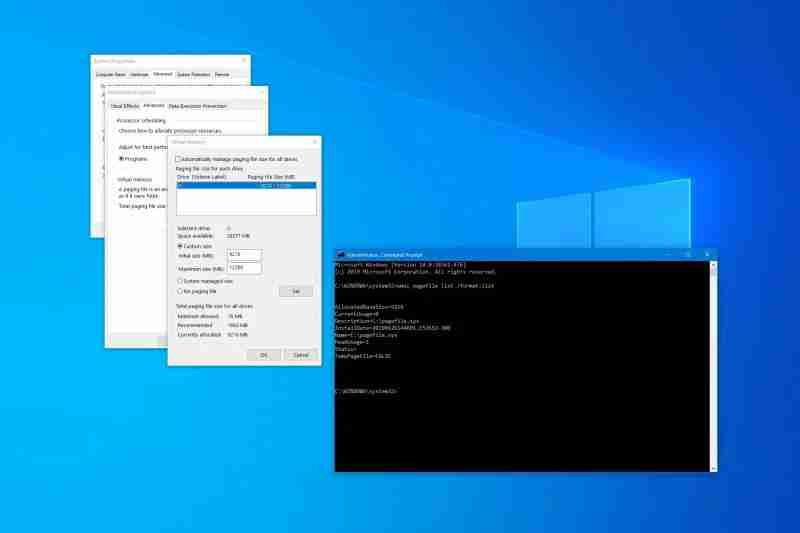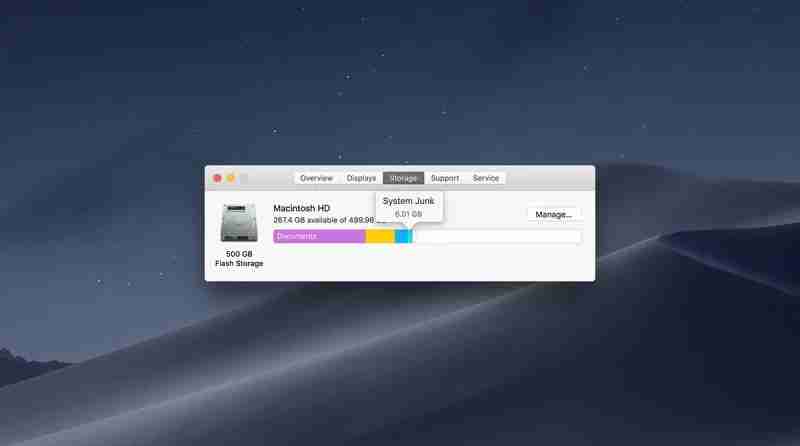旋转 photoshop 图层涉及以下步骤:选中图层。打开“自由变换”菜单。将鼠标悬停在变换框一角并拖动以旋转图层。可选:在选项栏中输入角度值以精确调整。单击“回车”键或“勾选”按钮以应用变换。

如何旋转 photoshop 图层
旋转图层是 Photoshop 中一项基本且有用的技术,可帮助您调整图像元素的角度。以下是旋转 Photoshop 图层的步骤:
1. 选中图层
- 在图层面板中,单击您要旋转的图层将其选中。
2. 打开变换菜单
3. 旋转图层
- 图层周围将出现一个变换框。将鼠标光标悬停在变换框的一角上。
- 按住鼠标左键并向所需方向拖动。图层将围绕其中心点旋转。
4. 调整角度(可选)
- 如果需要精确控制旋转角度,请在选项栏中输入一个角度值。
5. 应用变换
- 单击选项栏中的“回车”键或“勾选”按钮以应用变换。
高级旋转选项
- 旋转中心: 默认情况下,图层围绕其中心点旋转。您可以通过按住 “Ctrl” 键 (Windows) 或 “Command” 键 (Mac) 并单击变换框中的任意位置来更改旋转中心。
- 相对于: 您可以选择相对于图层边界、画布或选区旋转图层。在选项栏中选择所需的设置。
- 变形: 旋转的同时,您可以按住 “Shift” 键以变形图层,从而保持其原有纵横比。
旋转 Photoshop 图层为您提供了强大的工具,用于调整图像元素的方向和角度。掌握这些步骤可帮助您准确且有效地执行旋转操作。